¶ Verwalten von Geschäftsbeziehungen als Besteller
Als Einkäufer können Sie Geschäftsbeziehungen direkt mit Lieferanten anfragen. Neue Geschäftsbeziehungen haben den Status "Ausstehend", bis der Lieferant diese akzeptiert.
Mit dem TecCom-Portal haben Sie die Möglichkeit, sich mit Tausenden von Partnern in Ihrem Netzwerk zu verbinden. Dieses Video erklärt, wie man eine Geschäftsbeziehung zwischen Käufer und Lieferant herstellt.
¶ Hinzufügen eines Partners
Als Administrator können Sie die Einstellungen unter Administration > TecCom Netzwerk suchen vornehmen. Sie können nach einem gewünschten Partner suchen, indem Sie einige der folgenden Informationen eingeben: Name, TecCom ID, City, ZIP Code or Country.
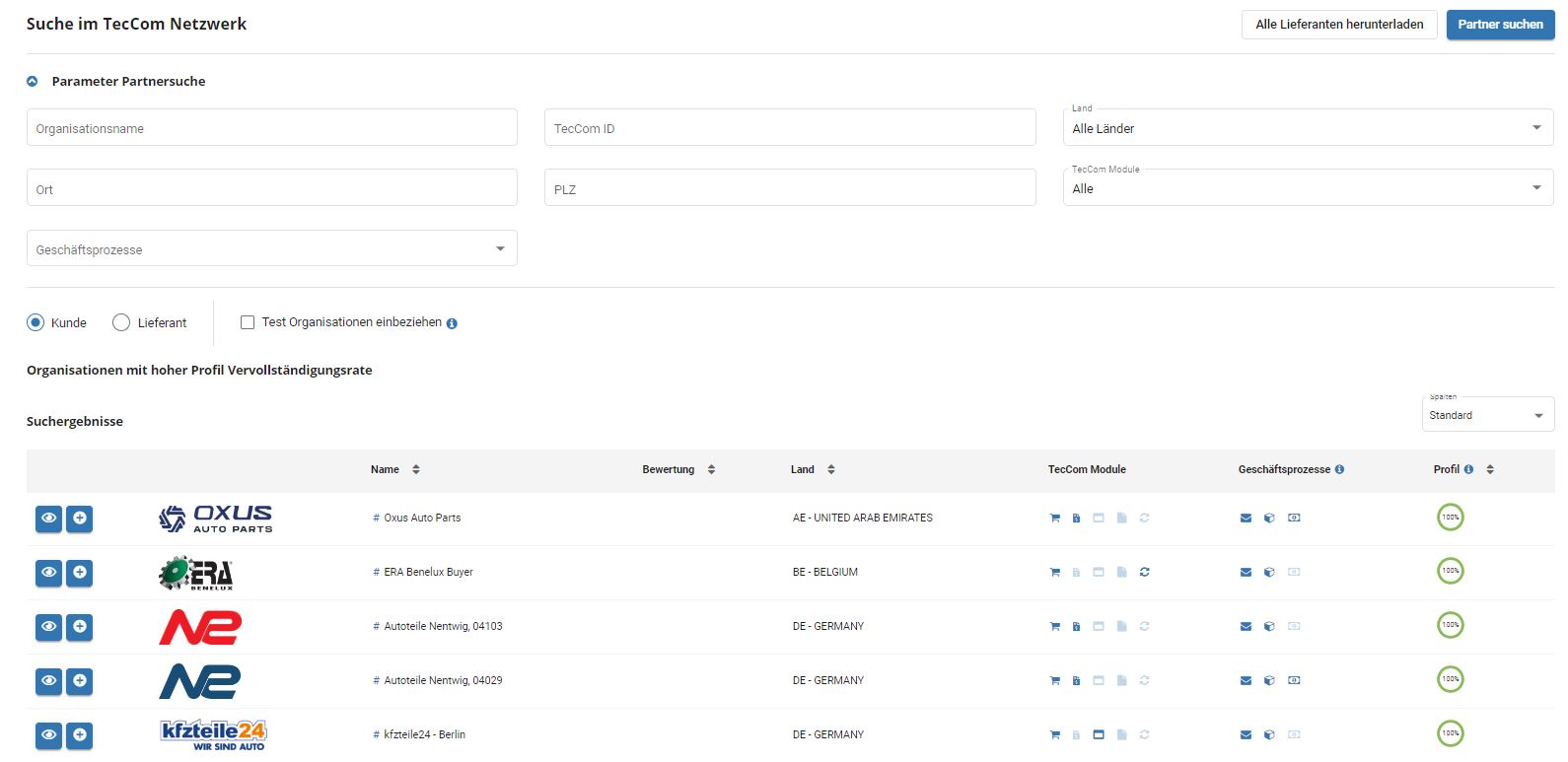 )
)
Durch Klicken auf + in der Ergebnisliste wird der Partner zu Ihrer Partnerliste hinzugefügt. Wenn ein Partner in der Liste bereits Ihr Partner ist, sehen Sie einen Hinweis in der Spalte Status.

Im nächsten Schritt geben Sie die Kunden- und Lieferantennummer ein:
- Kundennummer: Die Nummer, die Sie von Ihrem Partner erhalten haben. Falls Sie noch keine Kundennummer erhalten haben, wählen Sie eine beliebige Nummer.
- Lieferantennummer: Sie können die Nummer aus Ihrem ERP-System verwenden. Als Alternative können Sie eine beliebige Nummer wählen (Empfehlung: Verwenden Sie für jeden Partner eine andere Nummer).
Um Ihre Anfrage für eine Geschäftsbeziehung an den Partner zu senden, klicken Sie auf die Schaltfläche Speichern. Ab diesem Zeitpunkt wartet Ihre Geschäftsbeziehung auf die Genehmigung durch den Lieferanten. Sobald der Lieferant sie aktiviert, ist Ihre Geschäftsbeziehung aktiv, und Ihr neuer Partner steht für Anfragen und Bestellungen zur Verfügung.
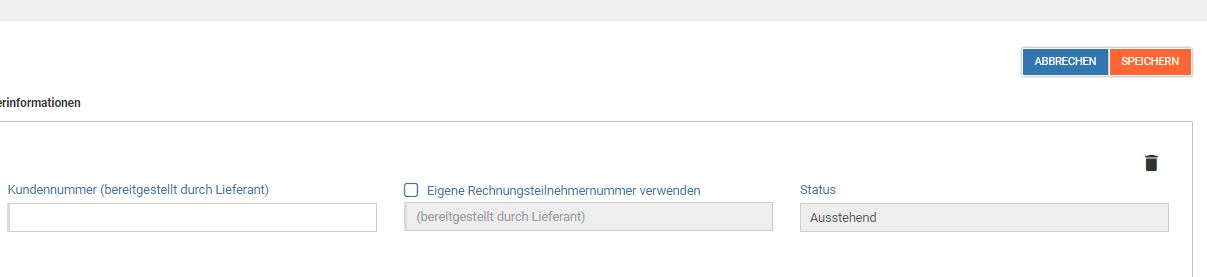
¶ Verwaltung der Geschäftsbeziehungen
Sie können die Partner sehen und auswählen, um sie zu verwalten, indem Sie zu Verwaltung > Partner navigieren. Das gelbe Warnsymbol weist Sie darauf hin, dass es noch offene Geschäftsbeziehungen gibt, die vom Lieferanten noch nicht akzeptiert worden sind.
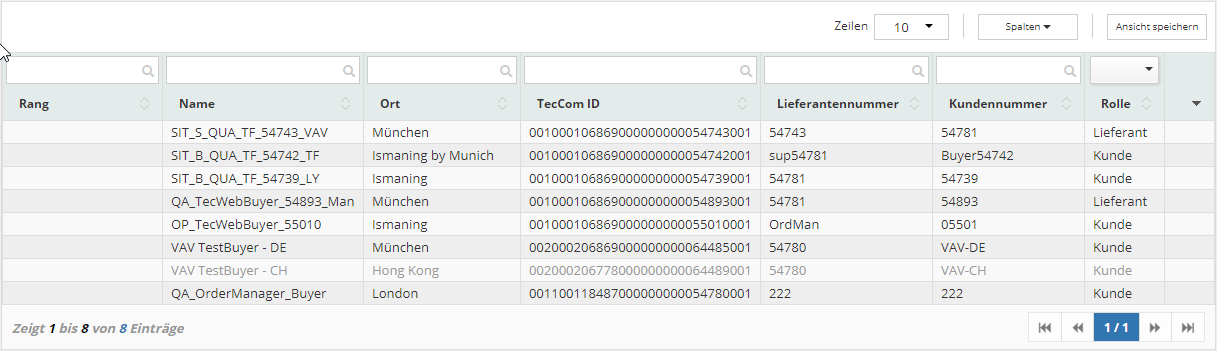
Wenn Sie einen Partner aus der Liste auswählen, werden die Partnerinformationen angezeigt und Sie können einen Rang (= Bestellposition) und/oder eine Standardlieferadresse (optional) auswählen.
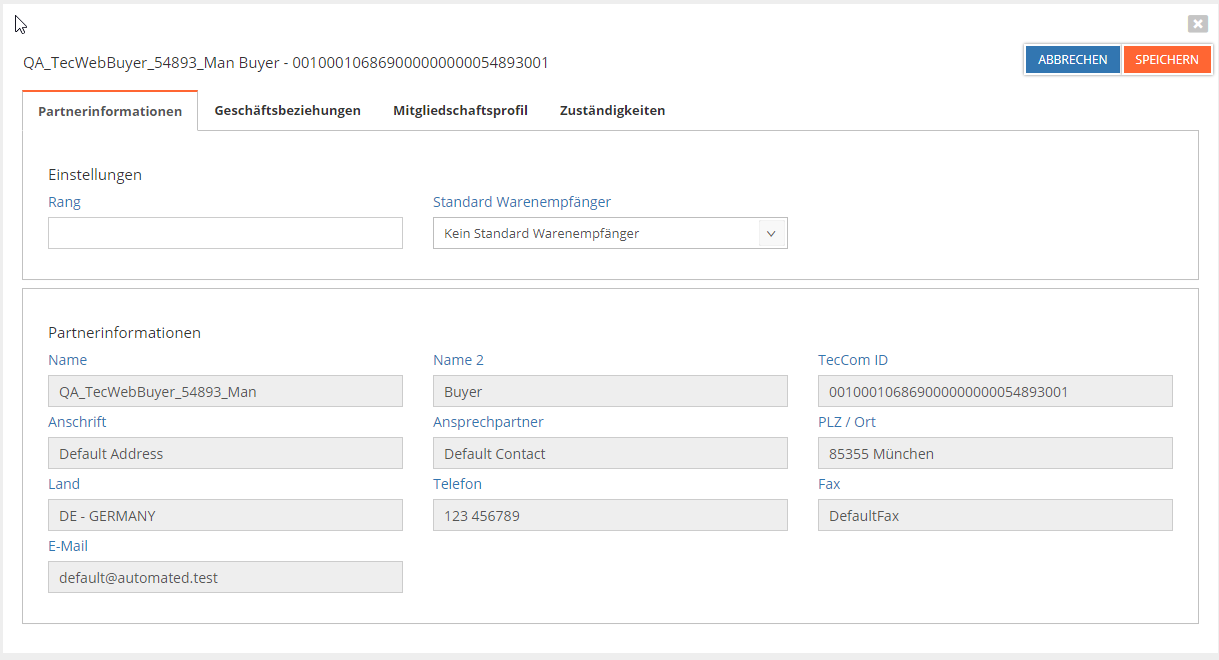
Im Tab "Geschäftsbeziehungen" können Sie die Details und den Status Ihrer Geschäftsbeziehung einsehen. Nachdem eine Geschäftsbeziehung durch den Lieferanten aktiviert wurde, können Sie diese hier bearbeiten.
¶ Verwalten von Liefernummern
Die folgenden Informationen sind nur relevant, wenn Sie mit Lieferanschriften arbeiten. Für fortgeschrittene Anwender unterstützt das TecCom Portal auch die Verwaltung von Rechnungsnummern.
- Ship-to address (= Lieferadresse): Bei der Bestellung wird die Ware in der Regel an Ihre Firmenadresse geschickt. Möchten Sie, dass die Ware an eine andere Adresse geschickt wird, können Sie diese im TecCom-Portal hinterlegen und in Ihrer Bestellung an den Lieferanten senden. Bitte beachten Sie, dass nicht alle Lieferanten diesen Prozess unterstützen.
Wenn ein Lieferant Ship-to-Adressen unterstützt, gibt es drei verschiedene Szenarien bezüglich der Ship-to-Nummern (=Liefernummern).
- Liefernummer (=Anlieferungsnummer): Eine Liefernummer ist eine Nummer, die einer bestimmten Lieferadresse zugeordnet ist, um diese zu identifizieren. In der Regel erhalten Sie von Ihrem Lieferanten eine Liefernummer pro Adresse.
Szenario A: Jede Liefernummer wird akzeptiert
Bei den meisten Lieferanten ist die Handhabung der Liefernummer "optional", d. h. Sie können jede beliebige (vom Lieferanten bereitgestellte) Liefernummer einrichten und sie mit einer Lieferadresse verknüpfen.
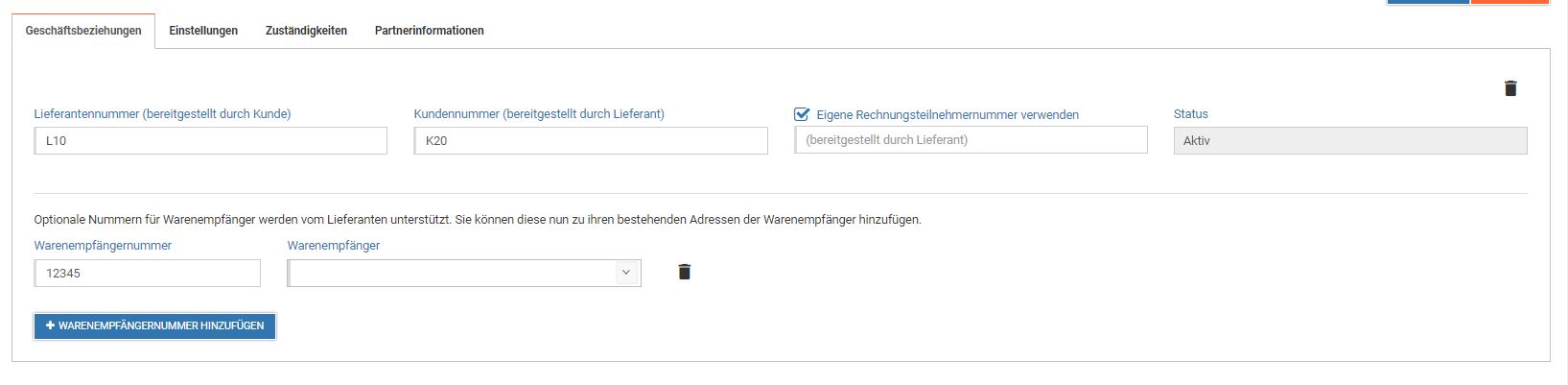
Szenario B: Nur bestimmte Liefernummern werden akzeptiert
Bei einigen Lieferanten ist die Liefernummer " zwingend erforderlich ", d.h. nur eine bestimmte Anzahl von Liefernummern ist zulässig und muss angefordert und akzeptiert werden. In diesem Fall hat jede Liefernummer ihren eigenen Status. Sie können bis zu 5 Einträge mit verschiedenen Liefer- und Rechnungsnummern mit dem Status "ausstehend" gleichzeitig hinzufügen. Jeder Eintrag muss eine eindeutige Nummernkombination haben.

Szenario C: Die Verwendung von Liefernummern ist nicht zulässig
Einige Lieferanten unterstützen die Verwendung von Liefernummern nicht. Anlieferungsadressen (ohne Nummer) werden jedoch akzeptiert.

Um Ihre Aktionen in jedem Szenario zu bestätigen, klicken Sie auf Speichern.
Bitte beachten
Die Option, Ship-to-Nummern mit Adressen in der Partnerverwaltung zu verknüpfen, ersetzt die bisherige Möglichkeit über Administration > Ship-To.
¶ Löschen von Geschäftsbeziehungen
Besteller und Lieferanten können unbenutzte oder nicht mehr benötigte Geschäftsbeziehungen löschen, indem sie auf einen bestehenden Partner klicken und auf den Reiter Geschäftsbeziehungen gehen. Dort sehen Sie für jede Geschäftsbeziehung, die Sie mit diesem Partner haben, einen entsprechenden Papierkorb.

Beim Klicken auf diese Schaltfläche zum Löschen werden Sie aufgefordert, einen Grund für die Löschung anzugeben. Dieser wird zu historischen Zwecken gespeichert und wird nicht an den Partner weitergegeben. Diese Begründung muss mindestens 3 Zeichen lang und beschreibend sein.
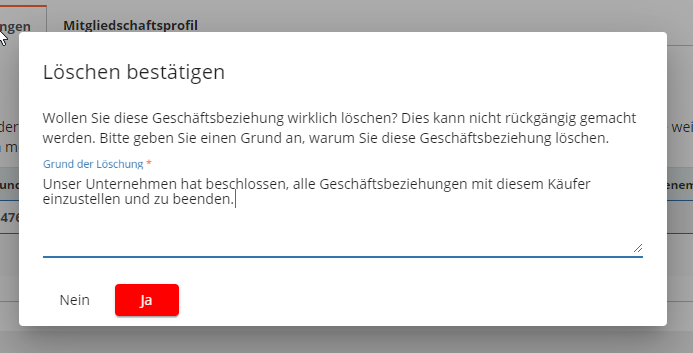
Durch das Löschen der letzten Geschäftsbeziehung mit dem Partner wird dieser aus den bestehenden Partnern entfernt und Sie müssen ihn über den Bereich "Partner hinzufügen" erneut hinzufügen.
¶ Auswirkungen auf Anfragen & Bestellungen
Im Bereich "Anfrage & Bestellung => Neue Anfrage oder Bestellung" enthält die Dropdown-Liste "Lieferant" nur noch Geschäftsbeziehungen mit dem Status "aktiv".
Schritt 1: Wählen Sie einen Lieferanten aus der Dropdown-Liste
Um den Lieferanten für Ihre Anfrage/Bestellung zu bestimmen, wählen Sie bitte den Partner aus der Dropdown-Liste aus. Sollte der Lieferant mehrfach aufgeführt sein, entscheiden Sie sich bitte anhand der Kunden- und Lieferantennummer (nach dem "/"-Zeichen) für die gewünschte Geschäftsbeziehung.
Schritt 2 (optional): Wählen Sie eine Lieferadresse im Bereich "Lieferadresse "
Wenn Sie die Ware an einen anderen Ort als Ihre Firmenadresse liefern lassen möchten, haben Sie die Möglichkeit, die Lieferadresse in den Feldern innerhalb des Abschnitts "Lieferadresse" einzugeben. Wenn Sie eine Adresse regelmäßig verwenden wollen, können Sie Ihren Administrator bitten, diese dauerhaft im TecCom Portal zu hinterlegen. Dann ist sie in der Dropdown-Liste auswählbar.
Mögliche Fälle bezüglich Liefernummern / IFD-Import / Standard-Lieferadresse
(Information für fortgeschrittene Benutzer)
Bei den Liefernummern gibt es drei verschiedene Fälle:
- Wenn die ausgewählte Geschäftsbeziehung optionale Liefernummern hat, sind alle Lieferadressen in der Liste der Lieferadressen auswählbar.
- Wenn die gewählte Geschäftsbeziehung verpflichtende Liefernummern hat, dann sind nur die Warenempfänger auswählbar, die eine entsprechende Liefernummer haben und die Eingabe der Liefernummer ist gefüllt und schreibgeschützt.
- Wenn die ausgewählte Geschäftsbeziehung keine zulässigen Liefernummern hat, dann sind die einzigen auswählbaren Warenempfänger diejenigen ohne Liefernummer und die Eingabe der Warenempfänger-Nummer ist schreibgeschützt.
Wenn eine IFD-Datei importiert wird, kann das temporäre Lieferziel aus der Datei verwendet werden, wenn:
-
der ausgewählte Lieferant optionale Liefernummern hat
-
der ausgewählte Lieferant zwingend vorgeschriebene Liefernummern hat und die Warenempfänger-Nummer mit dem Wert übereinstimmt
-
der ausgewählte Lieferant keine zulässigen Liefernummern hat und die Warenempfänger-Nummer leer ist Bei den folgenden Kombinationen wird der Import der IFD-Datei abgelehnt:
-
der ausgewählte Lieferant hat keine erlaubten Liefernummern und die Warenempfänger-Nummer hat eine Nummer
-
der ausgewählte Lieferant hat vorgeschriebene Liefernummern und die Warenempfänger-Nummer stimmt nicht mit dem Wert überein
Bei der Auswahl oder dem Wechsel von Lieferanten ist in den folgenden Fällen ein Standard-Lieferempfänger verfügbar: -
Wenn der ausgewählte Lieferant optionale Liefernummern hat, wird der Standard-Lieferempfänger ausgewählt
-
Wenn der ausgewählte Lieferant keine zulässigen Liefernummern hat, wird der Standard-Lieferempfänger ausgewählt, wenn seine Nummer leer ist
-
der ausgewählte Lieferant hat obligatorische Liefernummern, der Standard-Lieferant wird ausgewählt, wenn die Nummer mit den Wert übereinstimmt.
¶ Verschiedene Szenarien für das Hinzufügen von Geschäftsbeziehungen
A. Sie kennen Ihren Partner, haben bereits eine Kundennummer erhalten und möchten eine Geschäftsbeziehung einrichten
Zuerst suchen Sie Ihren Partner und geben dann die Käufer- und Lieferantennummer ein. Wenn der Besteller die Beziehung einrichtet, ist der Status "Ausstehend" und der Lieferant muss die Geschäftsbeziehung akzeptieren, erst dann ist sie aktiv. Wenn der Lieferant die Geschäftsbeziehung einrichtet, ist sie sofort aktiv.
B. Sie wollen als Einkäufer eine Geschäftsbeziehung zu einem Lieferanten aufbauen (bei dem Sie noch kein Kunde sind)
Zunächst suchen Sie den Partner und geben eine eventuelle Käufer- und Lieferantennummer an. Der Lieferant muss die neue Geschäftsbeziehung akzeptieren, bis dahin ist der Status " Ausstehend". Der Lieferant wird sich mit Ihnen in Verbindung setzen, um die Bedingungen zu klären und eine passende Besteller- und Lieferantennummer zu vereinbaren.
C. Sie möchten als Lieferant eine Geschäftsbeziehung zu einem neuen Besteller aufbauen
Sie haben die Möglichkeit, die Geschäftsbeziehungen selbst einzurichten. Dies beschleunigt den Einführungsprozess für Ihre neuen Kunden und erleichtert die Einführung in neue Märkte oder Länder. Bitte suchen Sie zunächst den Partner und geben Sie die Besteller- und Lieferantennummer an. Nach dem Speichern ist die Geschäftsbeziehung sofort aktiv.
D. Sie wollen als Einkäufer eine Geschäftsbeziehung zu einem Ihrer Werkzeug-Lieferanten aufbauen, der die nexmart Lösungen nutzt.
Für alle Details prüfen Sie bitte den nächsten Absatz "nexmart: neue Geschäftsbeziehung beantragen"
¶ nexmart: neue Geschäftsbeziehung beantragen
Sie wollen als Einkäufer eine Geschäftsbeziehung zu einem Ihrer Werkzeug-Lieferanten aufbauen, der die nexmart Lösungen nutzt. Diese kann über das folgende Formular beantragt werden (bitte achten Sie darauf, dass alle Informationen enthalten sind):
Antrag zum Anlegen neuer Geschäftsbeziehungen nexmart
Anschließend prüft nexmart die Geschäftsbeziehung zum Lieferanten und leitet die Anfrage an unseren TecCom Support weiter.
Die Geschäftsbeziehung wird im TecCom System angelegt und eine Bestätigung an nexmart geschickt.
Nexmart bestätigt Ihnen dann die Erstellung der Geschäftsbeziehung und Sie finden diese ebenfalls im TecCom Portal -> Ihr TecCom Netzwerk.
Finden Sie hier die aktuelle Übersicht der nexmart Lieferanten (PDF) oder auch direkt über die Partnersuche im TecCom Portal.